NTFS权限实验1
若想理解NTFS权限,最好的办法是通过一系列的实验去实现。现在我便将一些工作时常见的问题以实验的方式一一展开。愿和大家一起成长,最终能熟练的运用并理解NTFS权限~
实验:一家技术公司,有4个部门(技术部、财务部、营销部、经理部),现在公司要建立一台文件服务器,用于存储公司各部门文件夹,并在部门文件夹下建立员工个人文件夹,并赋予NTFS权限。
具体要求如下:
1、经理和管理员可以随意改动所有部门文件;
2、其他部门不能查看财务部和经理部的文件;
3、技术部与营销部要可以互相查看但不能修改;
4、部门内部资料各部门主管和经理部人员可以随意改动,员工对本部门内资料只能查看;
5、员工对自己的文件夹可随意改动,部门主管和经理只能查看;
人力资源如下:
| 技术部 | 财务部 | 营销部 | 经理部 | |
| 主管: | jishu1 | caiwu1 | yx1 | jingli1 |
| 用户: |
jishu2 | caiwu2 | yx2 | jingli2 |
| jishu3 | caiwu3 | yx3 | jingli3 | |
| 组: | jishubu | caiwubu | yingxiaobu | jinglibu |
实验步骤:
首先在server2008中创建组和用户,并建立对应的文件夹和子文件夹。

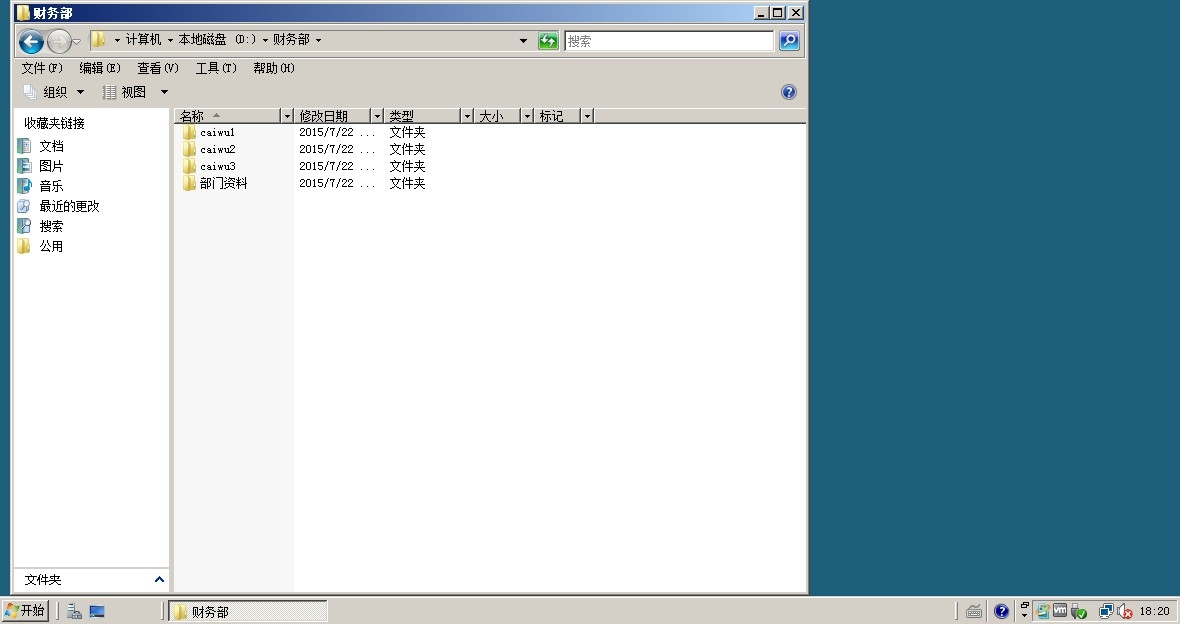
一,经理和管理员可以随意改动所有部门文件(操作如下)
1,共享此文件夹,在权限属性默认即可。因为我们将要对其进行NTFS权限操作,所以在共享属性中不强制要求设置具体权限。


2,现在我们就要为其进行NTFS权限设置,可能有些绕和晕,不过我们还是需要保持清晰的逻辑,坚持下去!
由于此文件夹只被管理员和经理完全控制,所以我们要把其他用户的权限取消。
选择文件夹属性的安全选项卡,点击高级。
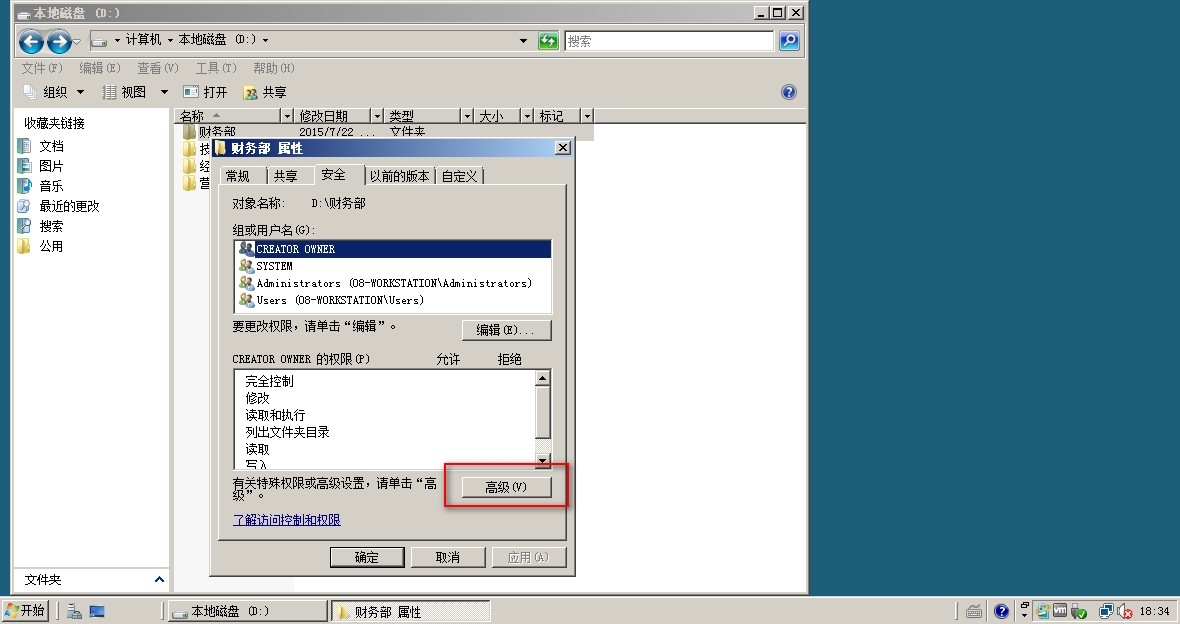
现在我们要对用户和组进行操作,选择编辑

为了将所有的用户、组一个不落的显示出来,勾选“包括可从对象的父域继承的权限”
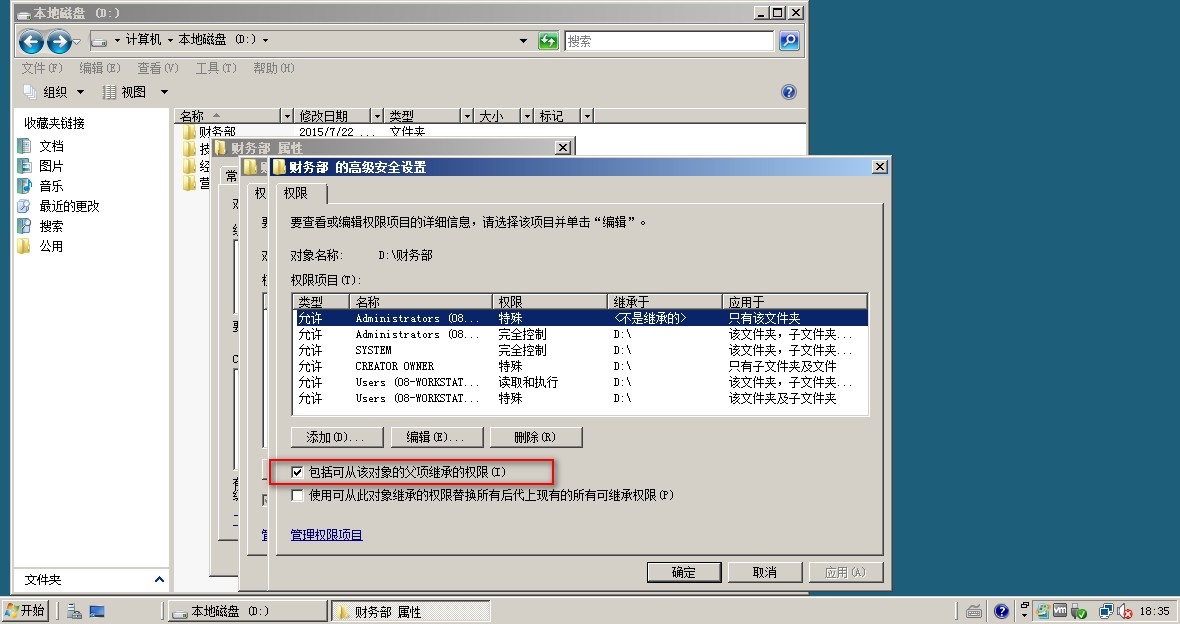
因为我们暂时只要求两个用户、组对其拥有权限,所以把所用的用户、组删除。之后我们会再重建。

点击应用、确定。

再次回到权限页面,我们要添加需要的用户,并对其进行分配权限。
选择添加。

输入jinglibu,然后点击检查名称。这样凡在经理部的都可拥有其权限。

记得勾选“完全控制”,这样就可对该文件夹做任何操作。
将此操作应用在其他部门上,便可完成本实验第一个条件。
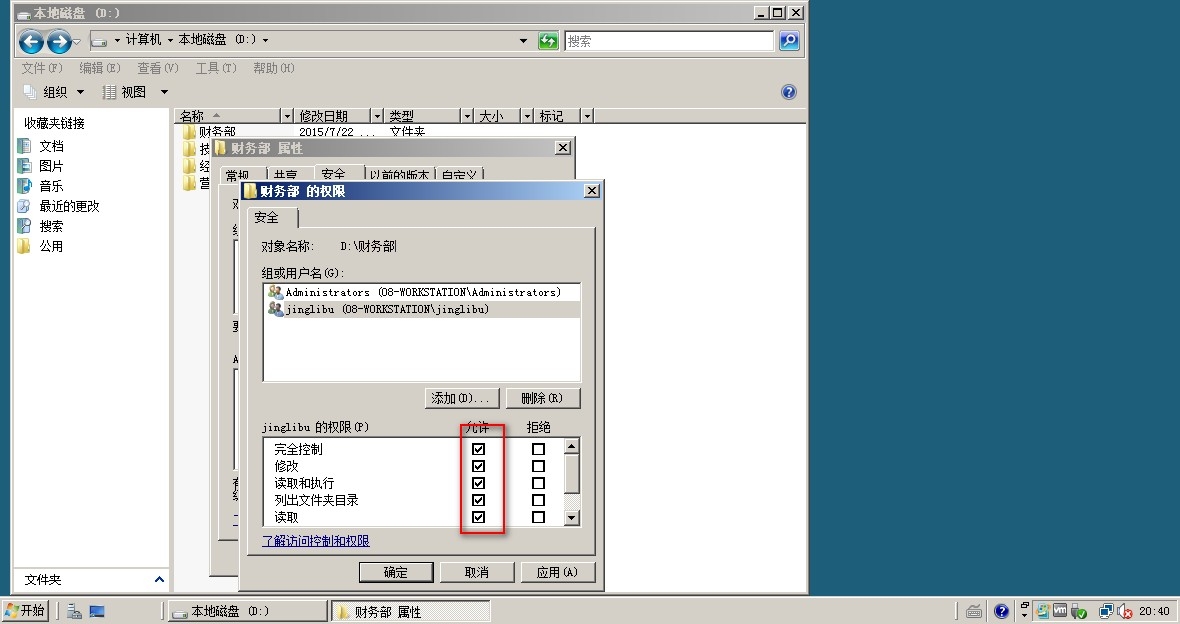
二、其他部门不能查看财务部和经理部的
此操作很简单,拿财务部为例,不要在此文件夹上不要给予其他用户权限,操作如图

三、技术部与营销部要可以互相查看但不能修改;
在技术部上操作,对营销部的用户设置只读权限。

在营销部上操作,对技术部的用户设置只读权限。
四、部门内部资料各部门主管和经理部人员可以随意改动,员工对本部门内资料只能查看;
给内部资料文件夹设置权限,点击安全。选择高级。

点击编辑,目的是对继承的权限进行更改。

取消勾选“包括可从该对象的父类继承”不然无法对权限进行新的设置。

这次是在原有的基础上添加新的对象权限,所以选择复制。

再次回到安全选项卡,选择编辑。

然后选择添加。添加新的对象,也就是本部门的用户组“caiwubu”


设置为只读模式,并应用保存,同样的操作应用在其他部门下,即可完成本实验的第四个要求。

大家一定很累了吧,其实我写的也好辛苦,不过还好,还有最后一个要求,我们再坚持一下!
五、员工对自己的文件夹可随意改动,部门主管和经理只能查看;
打开“jishu2”的安全选项卡,点击高级。
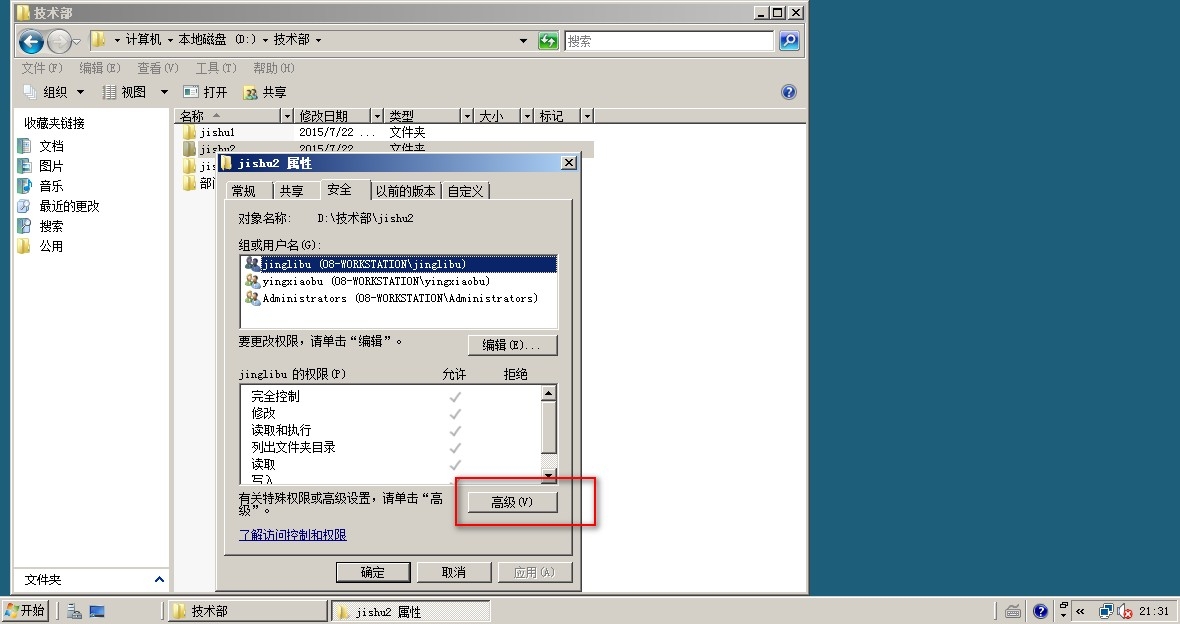
点击编辑,目的是对继承的权限进行更改。

选择复制,目的是对之前继承的权限修改。
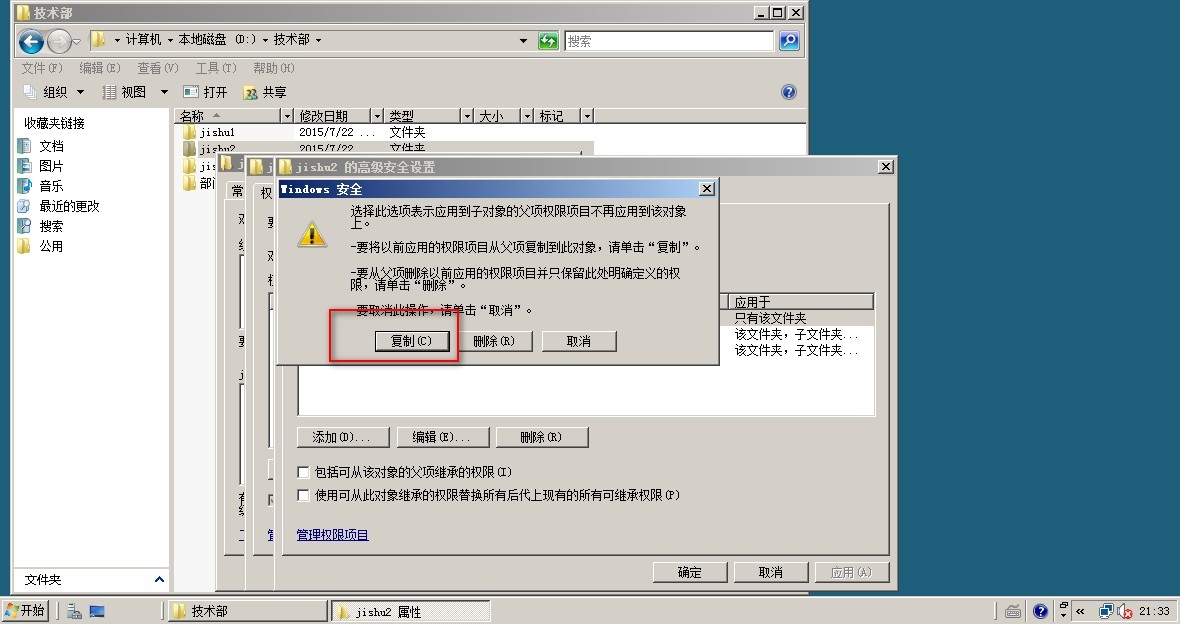
点击确定之后,回到安全选项卡,点击编辑,这样可以从新编辑权限和添加新对象。

记得一定要将“jinglibu”权限修改为只读

并添加本文件夹的用户,对其设置为完全控制


这样问题就解决了,我们一同努力,加油!!!